Apmaiņas buferis android tālrunī - kur atrast, kā atvērt un izmantot
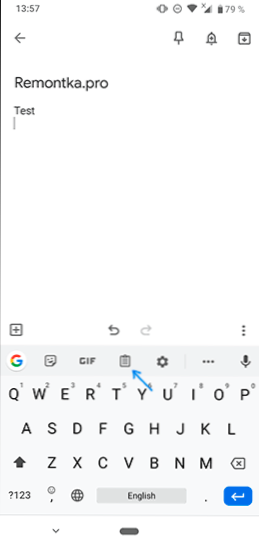
- 3289
- 534
- Alejandro Moen
Dažu viedtālruņu īpašnieku bieži jautājums: kur ir starpliktuvē Android vai uz konkrētiem tālruņu zīmoliem, piemēram, Samsung Galaxy, kā to atvērt, apskatīt, izmantot vai notīrīt to. Kopumā apmaiņas buferis atrodas Android viedtālruņa atmiņā, taču to var atvērt, un turklāt daudzi viedtālruņi saglabā apmaiņas bufera vēsturi, kuru var arī ievadīt.
Šīs instrukcijas ir sīki aprakstītas par to, kur atrast apmaiņas buferi tīrā Android un Samsung Galaxy tālrunī par pieejamām darbībām ar apmaiņas buferi un papildu informāciju, kas varētu būt noderīga.
- Kur ir starpliktuvē tīrā Android un Samsung Galaxy
- Trešais -partiju lietojumprogrammas darbam ar apmaiņas buferi
- Video instrukcija
Kur ir apmaiņas boofers operētājsistēmā Android (tīrs OS un Samsung tālruņi)
Kā norādīts raksta sākumā, apmaiņas buferis tiek saglabāts tālruņa atmiņā, tomēr bufera saturu var aplūkot un bieži vien ne tikai pašreizējos datus apmaiņas buferī, bet arī iepriekšējos kopētos tekstus un dažos Gadījumi Attēls: attēli:
- Tālrunī ar tīru Android OS, kā arī jebkurā citā viedtālrunī, kurā Google Gboard ir instalēts kā galvenā tastatūra, atveriet tastatūru (tam noklikšķiniet uz jebkura tālruņa ieejas teksta). Pēc tam noklikšķiniet uz biržas bufera ikonas.
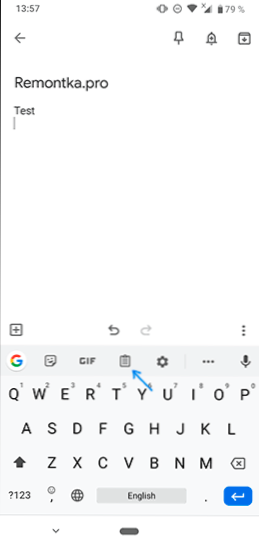
- Tiks atvērts apmaiņas bufera saturs. Ja vēstures glabāšana ir atvienota, jūs tiksit uzaicināts to ieslēgt (izmantojot slēdzi tieši augšpusē). Pēc noklusējuma apmaiņas buferis uz stundu saglabās kopēto datu vēsturi.

- Ja jums ir jātīra elements no bufera vai, tieši pretēji, pagatavojiet to pēc stundas, noklikšķiniet, noklikšķinot ar šo elementu un izmantojiet vienu no pogām: istabu pašreizējā apmaiņas buferī (lai kaut kur ievietotu), labot (tā kā netīra) vai noņemšana (lai notīrītu elementu no bufera).

- Ja jums ir Samsung Galaxy un standarta Samsung tastatūra tiek izmantota kā galvenā tastatūra, atveriet to (noklikšķinot uz jebkuras teksta ievades), pēc tam noklikšķiniet uz Exchange Boofer ikonas bufera un, ja tas netiek parādīts, saskaņā ar poga ar trim punktiem labajā pusē un tad - pēc tam - saskaņā ar vienumu "Exchange Boofer".

- Jūs redzēsit elementus, kas saglabāti Samsung Exchange Buffer, un ne tikai tekstus, bet arī attēlus. Ilgi nospiežot tos, jūs varat tos notīrīt no starpliktuves vai nostiprināt apmaiņas buferī, lai tie nenoņemtu. Īsa prese ievieto elementu ievades laukā, kas tagad ir aktīvi.

Daudziem trešajiem -partiju tastatūrām citos ražotājiem ir arī elementi darbam ar apmaiņas buferi, un to ieviešana daudz neatšķiras no iepriekš aprakstītajiem. Tomēr, lai atvērtu Android starpliktuvi un strādātu ar tajā saglabātajiem datiem, varat izmantot trešās daļas lietojumprogrammas, lai atvērtu Android starpliktuvi un strādātu. Un, protams, jūs vienmēr varat nomainīt starpliktuves aktīvo saturu, vienkārši tikt galā ar kaut ko jaunu.
Trešais -Party lietojumprogrammas darbam ar Android Exchange Buffer
Ja dodaties uz Play tirgus lietojumprogrammu veikalu un iepazīstināsit ar “starpliktuves” vai “Boofer of the Exchange”, jūs atradīsit daudz lietojumprogrammu, kas ļauj jums atvērt, tīrīt un citas metodes, lai kontrolētu Android Exchange Buffer.
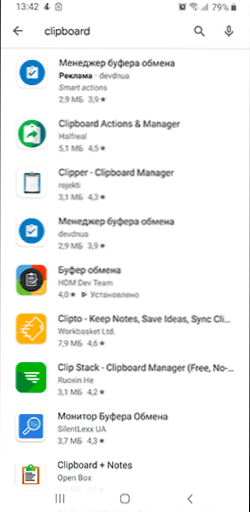
Dažādu lietojumprogrammu ieviešana ir atšķirīga, piemēram, lietojumprogramma ar vienkāršo vārdu "Boofer of the Exchange" no HDM Dev Team parāda biržas bufera saturu un vēsturi tieši virs ekrāna (var pagriezt) ar Iespēja noņemt elementus, to ievietošanu un piezīmes.
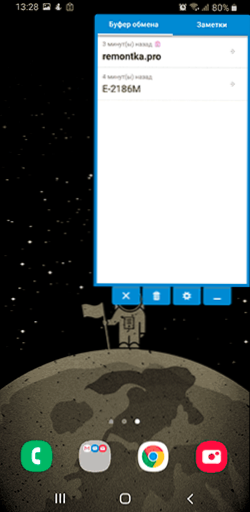
Citas lietojumprogrammas darbojas paziņojumu jomā vai viņu pašu saskarnē, kas palaista atsevišķi. Kas jums ir piemērots, es nevaru uzminēt, un tāpēc es iesaku iziet Android Boofer lietojumprogrammas ar labākajām atsauksmēm un redzēt viņu ekrānuzņēmumus un atsauksmes: Esmu pārliecināts, ka jūs varat atrast jums piemērotu opciju.
Boofer Android - video
Ja ir jautājumi vai jūs varat piedāvāt papildu metodes, kuras pārbaudījāt ar Android tālruņa apmaiņas booferu, es gaidu jūsu komentārus.
- « Nav iespējams izveidot drošu savienojumu Yandex pārlūkā - kā to labot
- Kāds WMIPRVSE process.EXE (WMI nodrošinātāja resursdators) un kāpēc tas ielādē procesoru »

